SFC Mini机身采用512mb闪存, 内置的21个游戏和系统文件占用了大概250mb左右,我的日版SFC MINI大概破解后有210mb剩余,这些存储空间可以用来添加更多的游戏。
除了玩超任sfc的游戏外,还可以发挥这台机皇的实际潜能,把红白机FC,世嘉MD,索尼PS1,乃至街机capcom的cps1、cps2、cps3,snk的neogeo街机等游戏全通杀。甚至DOS游戏都可以玩。如果发挥机能极限还可以玩DC和PSP的游戏。 真是非常高价值的机体。
这里先教你如何添加FC / SFC的游戏ROM,用原生mini机体内置的模拟器来跑。SFC mini内置的是SFC模拟器,FC mini内置的是FC模拟器。各自添加对应机种的ROM,要跨机种的解决方案在下一章教。
在添加游戏之前,我们需要先考虑策略。因为机身内置的容量有限,只有200来M剩余,建议留100M空间是用于游戏的即时存档使用,否则以后玩着玩着空间会不够而导致MINI报错。
有两种方案,一是直接往机身里导入游戏,FC、SFC的游戏容量都不大,所以如果你打算添加的游戏不多,不添加街机等游戏的话,选择这个比较省事。
另一种方案是机身不装游戏,游戏全都装到外置的U盘,这样以后增删游戏都不需要再把SFC MINI与电脑连接,只操作U盘就行。个人建议用这种,因为你一定会越加越多游戏进去,信我,哈哈。 外置U盘方案我另一篇文章再写。
当然无论你选哪种方式,都可以以后再调整,只是为了省你折腾,最好一开始就想好策略。
第一步:添加ROM
点击Add more games 按钮
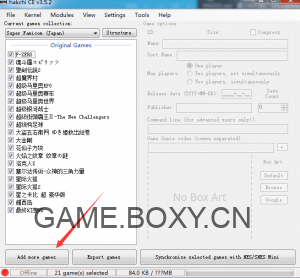
第二步:选择ROM
游戏ROM的格式支持ZIP和SMC等格式,不过需要注意,你的ROM的文件名不可以全是中文(可以部分汉字),因为软件会自动把文件名里的汉字去掉,所以如果你的文件名全汉字,那么文件名最后就等于空,是会出错的。
但ZIP的ROM文件名,像我下图的波斯王子,可以是全中文,不过这个ZIP里的ROM文件名,不可以全是中文。这是因为软件实际上是会把你的ZIP解压后,去掉文件名里的汉字再重新压缩。
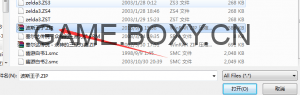
ROM可以一次选择多个,同时添加进来。
第三步:设置游戏标题,封面等信息【可选,非必须】
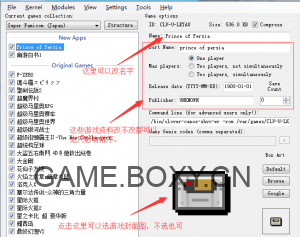
游戏标题可以输入中文,这个将会在MINI的选游戏界面里显示该标题。
红框里的是游戏信息录入,比如是单人游戏还是双人游戏,什么时候发售,发行商是谁等等,这些可不填,我是没填,但它在MINI里按选择键排序的时候是会影响排序结果。
下面的那个游戏封面图,建议还是找一张放上。默认的话。就是如图那样了。懒的话,也可以不搞。
如果你加错了游戏,可以对着游戏右键进行删除,如下图:
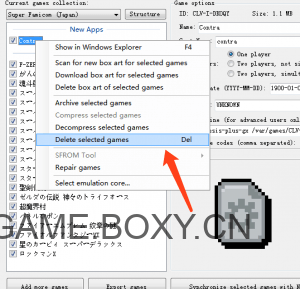
然后设置一下这里,现在看没区别,当你以后添加不同机种的游戏多起来的时候,就知道好处了。
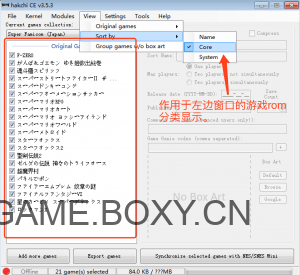
接下来设置一下这个地方,一会儿会用到。
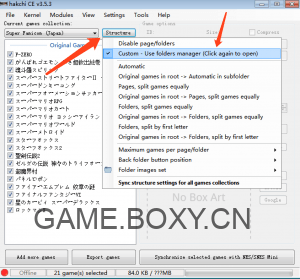
选择这个选项,可以自定义文件目录结构。便于我们以后管理游戏。
第四步:同步输出
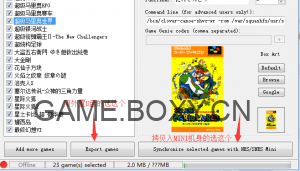
如图,如果你是用外置U盘的,选Export games,请确保你已插入U盘。
如果你是把游戏拷进MINI本体的,选右边那个按钮。请确保你的MINI已经连上电脑并打开电源开关,并且软件已连上你的MINI,左下角的指示灯需要已经是绿色。

注意:无论你在这个软件里操作什么,包括录入游戏信息,增删游戏,都只是对电脑的操作,并不会自动同步到你的mini或u盘,所以当你搞鼓完之后,每次都需要按一次上面的同步按钮去更新输出文件的。
第五步:整理游戏文件【可选】
接下来,你会看到这个管理界面,新添加的游戏,默认都会放在“未分类”这个文件夹里。 如果你懒,你可以直接点右下角的OK就开始传输游戏。
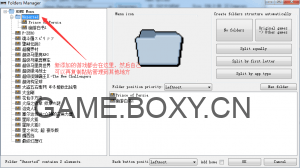
我建议最好在这里管理好,比如说为不同的机种添加不同的文件夹,并把游戏放进去。 另外,注意一个文件夹内的游戏数量,最好控制在30个以内。 太多的话,MINI会有机会报错。
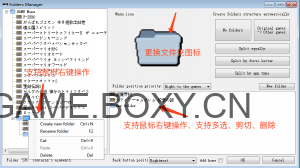
游戏多的话,可以建多几个文件夹来放,也可以文件夹里建子文件夹。右边的窗口是提供文件夹的图标选择,还有可以帮你批量自动分类文件夹内的游戏ROM的按钮,多试试就懂,很简单。
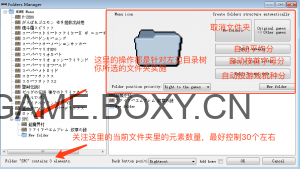
当你一下子加了许多不同机种的游戏ROM进来的时候,它的自动分类可以帮助你快速归类。比你手动选择快捷N倍。
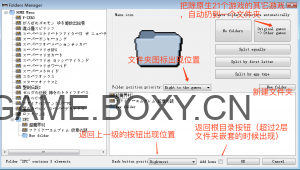
当你搞鼓完这里后,点右下角的OK,就传输游戏。等拷贝完就完成了。
10 Comments
llchmini
发现Rom的文件名太长也会导致路径里头的文件名被全部去掉变成空的文件名,最后导致C7,C8错误,尤其是老男人游戏网里头的资源!
迪亚波罗
为什么我行运不了天地创造和盖亚幻想纪 一直黑屏 有人和我一样吗? 换了几个版本都不行
snes classic mini
仔细看教程目录。 有写。FC / SFC MINI 破解教程:如何玩超任黑屏或闪退的游戏?如中文版的鬼神童子、盖亚幻想记等。
迪亚波罗
谢谢大佬 指点终于可以运行了 不过就点小瑕疵就是不能用背景 不过也无所谓了
snes classic mini
背景也有教程。仔细翻。使用RetroArch运行的游戏如何加载FC / SFC MINI的原始背景边框?
恺恺油
咨询一下,迷你FC上有很多中文游戏不能运行,导入时就有不支持的提示,例如重装机兵,霸王大陆等等,有办法解决么?谢谢
snes classic mini
导入提示不支持,但有机会可以运行的。你说的那两个中文游戏都可以。 教程有写FC / SFC mini 破解教程:如何运行《吞食天地2-诸葛孔明传》中文版等FC汉化游戏ROM?
colorfox
把原机游戏都替换成喜欢的游戏就好了。原机记忆体只放FC,其他都放U盘,这样就都可以搞定。感觉原机带的模拟器效果还不错。
zhenerbajing
UnauthorizedAccessExceptionAccess to the path ‘D:\hakchi2-ce-3.8\games\CLV-I-VOANQ\9100557.iso’ is denied. at System.IO.__Error.WinIOError(Int32 errorCode, String maybeFullPath) at System.IO.FileStream.Init(String path, FileMode mode, FileAccess access, Int32 rights, Boolean useRights, FileShare share, Int32 bufferSize, FileOptions options, SECURITY_ATTRIBUTES secAttrs, String msgPath, Boolean bFromProxy, Boolean useLongPath, Boolean checkHost) at System.IO.FileStream..ctor(String path, FileMode mode, FileAccess access, FileShare share, Int32 bufferSize, FileOptions options, String msgPath, Boolean bFromProxy) at com.clusterrr.util.TrackableFileStream..ctor(String path, FileMode mode) at com.clusterrr.hakchi_gui.Tasks.SyncTask.SyncLocalGames(Tasker tasker, Object syncObject) at com.clusterrr.hakchi_gui.Tasks.Tasker.startThread()— DEBUGLOG.TXT content —Base directory: D:\hakchi2-ce-3.8 (portable mode)Loading configurationLoading spine templatesStarting, version: 3.8.0Loading libretro core info files……………………………..Executing task: ModTasks.GetHmods
zichenj9302
说是可以添加其他机种的游戏,实则只能移fc跟sfc的,首先容量不够,ps游戏随便一个就几百mb了,拿头玩,其次手柄就两个键,还特别小,拿来玩街机ps游戏就是跟自己过不去,所以说就只能移fc跟sfc